前言
Chrome浏览器我想是每一个前端er必用工具之一吧,一部分原因是它速度快,体积不大,支持的新特性也比其它浏览器多,还有一部分我想就是因为它的控制台功能强大了吧,说它是神器一点也不过分,很方便。但其实很多开发者并没有用出控制台的精髓,只是使用简单的console.log();其实控制台功能远远不止这么简单哦。
console.clear
console.clear();清空控制台,这个应该和console.log知名度一样高吧。
console.log家族
先简单介绍一下chrome的控制台,打开chrome浏览器,按f12就可以轻松的打开控制台

如果你是一位开发者,我想console.log肯定是经常使用的了,我们主要看看console.log的几个兄弟:
1.console.log ('普通信息')
2.console.info ('提示性信息')
3.console.error ('错误信息')
4.console.warn ('警示信息')大家都会用log,但很少有人能够很好地利用console.error , console.warn 等将输出到控制台的信息进行分类整理。他们功能区别不大,意义在于将输出到控制台的信息进行归类,或者说让它们更语义化。
如果再配合console.group 与console.groupEnd,可以将这种分类管理的思想发挥到极致。这适合于在开发一个规模很大模块很多很复杂的Web APP时,将各自的log信息分组到以各自命名空间为名称的组里面。
console.group("app.bundle");
console.warn("来自bundle模块的警告信息1");console.warn("来自bundle模块的警告信息2");
console.groupEnd();
console.group("app.bundle");
console.log("来自bundle模块的信息1");console.log("来自bundle模块的信息2");
console.groupEnd();这样的控制台信息看上去就一目了然了,就不用再为了找这是属于那一行代码输出的再翻一遍源码了。
另外,console.log家族还给我们提供了一个的API:第一个参数可以带一些格式化指令,比如%c,\n;看下面这个炫酷的效果:
console.log('%chello world', 'background-image:-webkit-gradient( linear, left top, right top, color-stop(0, #f22), color-stop(0.15, #f2f), color-stop(0.3, #22f), color-stop(0.45, #2ff), color-stop(0.6, #2f2),color-stop(0.75, #2f2), color-stop(0.9, #ff2), color-stop(1, #f22) );color:transparent;-webkit-background-clip: text;font-size:5em;');当然,图片也是可以的,读者可以自行尝试,修改上述代码即可。
另外,console.log() 接收不定参数,参数间用逗号分隔,最终会输出会将它们以空白字符连接。
console.table
看着这种“黑魔法”是不是有种坑分的感觉呢,其实还不止哦!console.table可以让我们输出表格,示例:
var data = {
code:200,content:[{
'品名': '杜雷斯', '数量': 4}, {
'品名': '冈本', '数量': 3}]};
console.table(data.content);有的时候后端传回来一大串数据,是不是觉得直接console.log或是通过抓包工具查看都会让人晕头转向呢,这个时候正事console.table发挥作用的时候了,以表格的形式呈现数据,自然一目了然。
console.assert
var isDebug=false;
console.assert(isDebug,'开发中的log信息。。。');当你想代码满足某些条件时才输出信息到控制台,那么你大可不必写if或者三元表达式来达到目的,cosole.assert便是这样场景下一种很好的工具,它会先对传入的表达式进行断言,只有表达式为假时才输出相应信息到控制台。
console.count
除了条件输出的场景,还有常见的场景是计数。
当你想统计某段代码执行了多少次时也大可不必自己去写相关逻辑,内置的console.count可以很地胜任这样的任务.
console.dir
将DOM结点以JavaScript对象的形式输出到控制台
而console.log是直接将该DOM结点以DOM树的结构进行输出,与在元素审查时看到的结构是一致的。不同的展现形式,同样的优雅,各种体位任君选择反正就是方便与体贴。
console.dir(document.body);
console.log(document.body);console.time & console.timeEnd
输出一些调试信息是控制台最常用的功能,当然,它的功能远不止于此。当做一些性能测试时,同样可以在这里很方便地进行。比如需要考量一段代码执行的耗时情况时,可以用console.time与 console.timeEnd来做此事。
console.time("Array耗时");
var array= new Array(10000000);
for (var i = array.length - 1; i >= 0; i--) {
array[i] = new Object();
};
console.timeEnd("Array耗时");







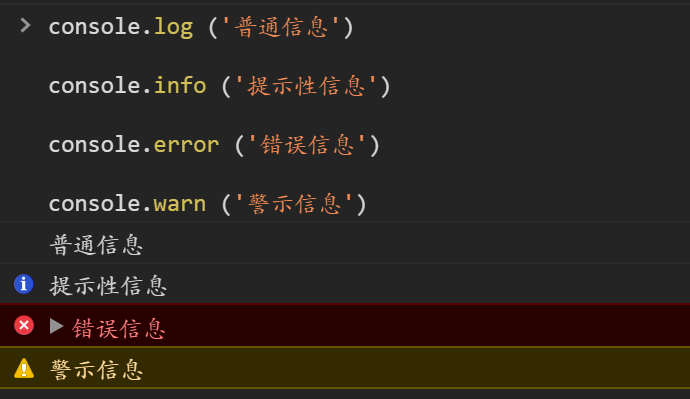
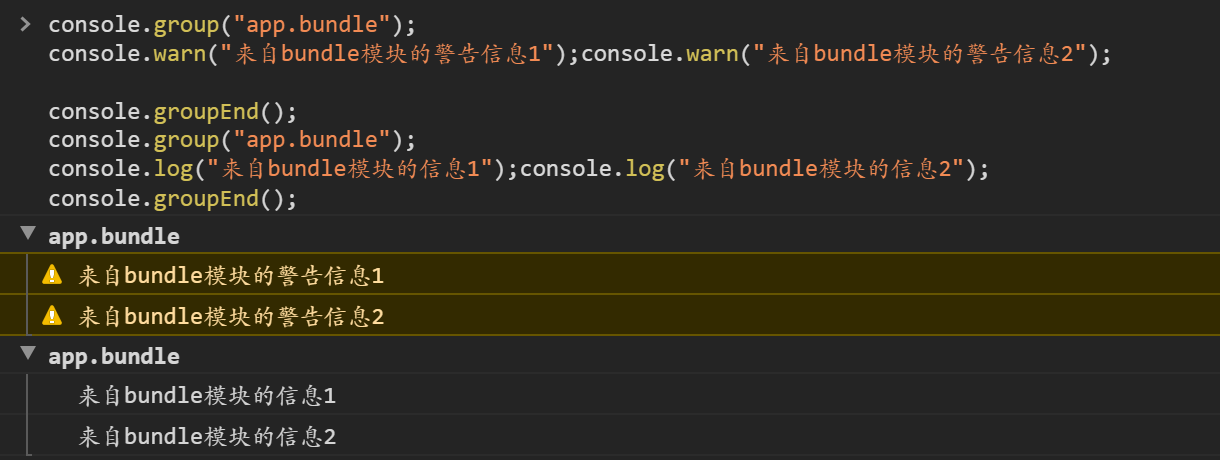




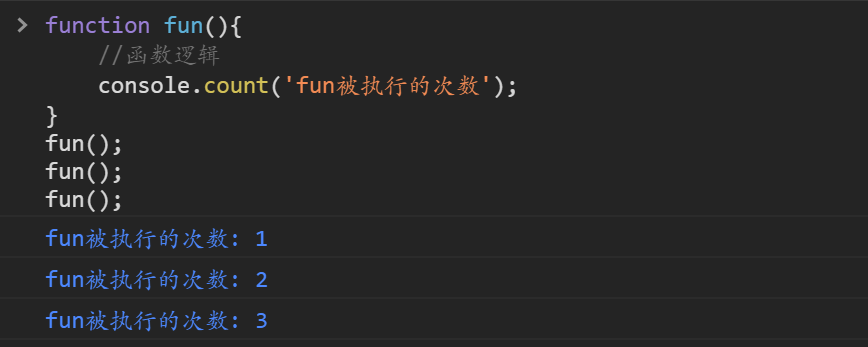

 最低0.47元/天 解锁文章
最低0.47元/天 解锁文章















 4096
4096











 被折叠的 条评论
为什么被折叠?
被折叠的 条评论
为什么被折叠?








